❗
ABテストの際に生じるチラつき現象と対処方法
チラつき現象を軽減するにはStep1:MAGIC LPOの基本タグの設置位置の確認Step2:アンチフリッカータグの設定1. アンチフリッカータグとは2.設置方法まとめ最も推奨される方法:MAGIC LPO基本タグをhead内に設置しているが、ちらつき現象が気になる:MAGIC LPO基本タグをGTMで設置しており、ちらつき現象が気になる:
チラつき現象を軽減するには
Step1:MAGIC LPOの基本タグの設置位置の確認
MAGIC LPOの基本タグ内にチラつき軽減対策のコードが入っています。
基本タグとは、以下のMAGIC LPOの初期設定の際に設置いただいたスクリプトタグです。

ですので、早いタイミングに機能するようにページのhead内に設置することを推奨しております。
Step2:アンチフリッカータグの設定
1. アンチフリッカータグとは
チラつき現象を緩和するためのです。
チラつき現象を緩和するため、このタグでは編集したサイトに切り替わるまでホワイトアウト(白い画面を表示する)ことによりチラつき現象を隠します。
設置前:

設置後:
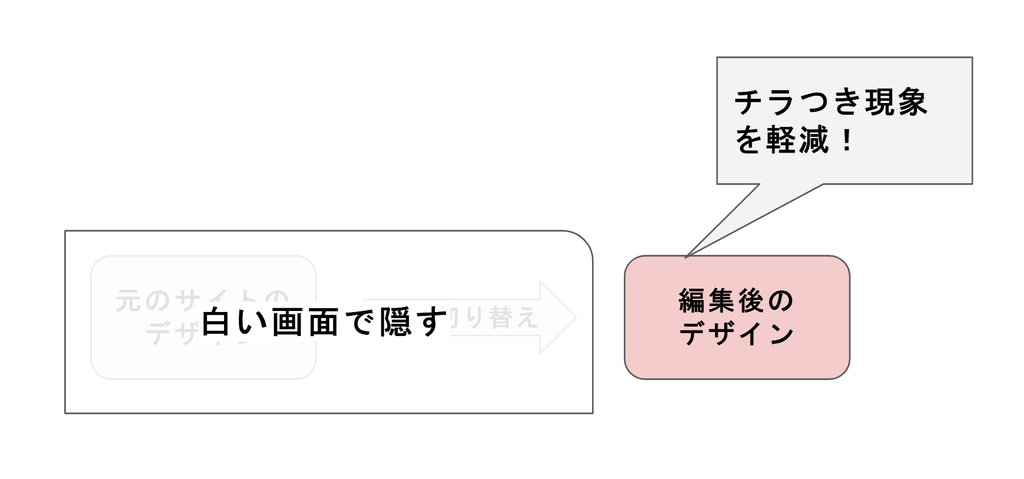
2.設置方法
以下のタグをHeadの中にペーストし、設置してください。
(設置場所は基本タグより上に設置してください)
※注意:xxxxxxxxはプロジェクトIDで、基本タグのIDと一致します。
例)基本タグが
だった場合、以下を貼り付けてください、
まとめ
最も推奨される方法:
MAGIC LPOの基本タグとアンチフリッカータグをhead内に設置することです。
headerに以下の順番で設置してください。
- アンチフリッカータグ
- Magic LPO基本タグ
アンチフリッカータグを基本タグの上に設置しないとチラつきが防止されません。
MAGIC LPO基本タグをhead内に設置しているが、ちらつき現象が気になる:
MAGIC LPO基本タグをGTMで設置しており、ちらつき現象が気になる:
| MAGIC LPOの 基本タグの位置 | アンチフリッカータグの位置 | 効果 |
|---|---|---|
| ・<head>内に設置 | ・<head>内に設置 | チラつき現象はほぼ感じない |
| ・設置なし ・<body>に設置 ・GTMで設置 | 場合によって軽度なチラつきが発生 | |
| ・<body>内に設置 ・GTM で設置 | ・<head>内に設置 | ホワイトアウトでチラつき現象を隠し軽減 |
| ・設置なし | チラつきが発生する | |
| ・<body>に設置 ・GTMで設置 | チラつきが発生する上、ホワイトアウト画面も表示されてしまう |